1.首先建立壸身、壸把、壸嘴 、提手、辅助线几个图层。并绘制出如图的平面线框,(其实就是一些线、圆、弧呀组合起来修修剪剪的)把各部分归在各个图层。辅助线几个图层。并绘制出如图的平面线框,把各部分归在各个图层。
2.只显示壸身,关闭其它图层。把壸身的另一半去掉,把其编辑成封闭的多段线。移动UCS到壸顶
3.绘图-实体-旋转(REV),选择对象:指定旋转轴的起点或定义轴依照 [对象(O)/X 轴(X)/Y 轴(Y)]: y指定旋转角度<360>:如图,壸身就做好了。
4.关闭壸身图层,打开壸把层。移动UCS,并调整好X,Y轴,如图所示。(别忘了把壸把的线合并为多段线)
5.画一椭圆作为壸把的拉伸对象,调整好它的大小。
6.绘图-实体-拉伸(EXT),命令: EXT EXTRUDE当前线框密度: ISOLINES=4选择对象: 找到 1 个选择对象:指定拉伸高度或 [路径(P)]: P 选择拉伸路径或 [倾斜角]:以壸把线为路径拉伸椭圆。壸把OK了。
7.打开壸身的图层看一下效果(感觉不好的话,可以退回去调整一下椭圆或者壸把线再拉伸)。
8.关闭其它层,打开提手层。
9.移动UCS,调整好X、Y轴。这一步就不细讲,反正就是重复拉伸壸把的过程一样的了。
10.再打开壸身和壸把层看一下效果,感觉不行的话好及时修改。
11.关闭其它层,打开壸嘴层。最不好做的就是壸嘴了,因为它下大上小,并且不规则。不能用拉伸的方法了。没办法拉伸我们也要降服它,使出我们的边界曲面绝招。
12.移动UCS到壸嘴下面的点,Y轴旋转-90度以后,3do(三维动态观察器)调整一下视图到如图,画一如图椭圆和一红色辅助线。
13.用红色的直线连接壸嘴,三点UCS如图,再画一个椭圆。
14.修剪掉两个椭圆的另一半。
15.绘图-曲面-边界曲面,依次点击图中的四条线(不要点那两条红色的辅助线),壸嘴的一半就出来了。
16.修改-三维操作-三维镜像,选择曲面,再随意点击图中两条辅助线的三个设点,壸嘴就OK了。
17.体着色一下,欣赏看看。
教程已完毕,希望大家喜欢!
推荐阅读>>>CAD建模教程:如何穿创建一个梳子模型
1814 0
登陆后参与评论

2025-12-12 10:03:39

2025-11-06 10:20:23

2025-10-31 11:38:44

2025-10-27 11:06:26

2025-09-17 14:43:14
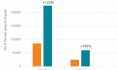
2025-09-15 11:20:01

2025-03-12 10:26:43

2025-03-12 10:11:56

2025-03-07 09:28:44

2024-12-23 11:33:08

2024-11-22 10:28:04
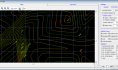
2024-07-15 11:03:34